Uma das partes mais chatas de formatar um trabalho em ABNT é organizar todas as referências no final do artigo, tanto em ordem alfabética quanto a formatação correta. O que colocar em negrito? Quais informações incluir?
A boa notícia é que dá para fazer isso automaticamente, em poucos cliques. Dessa forma, você preenche alguns dados relativos ao artigo, livro, monografia ou quaisquer outro formatos que as ferramentas fazem o trabalho sujo por você.
Na web
O site mais prático para gerar referências automáticas é o Menthor (menthor.co), que exige cadastro, mas é gratuito. Ele tem uma interface mais intuitiva e fácil de usar, além de permitir adicionar mais de uma referência por vez e construir o documento logo em seguida.
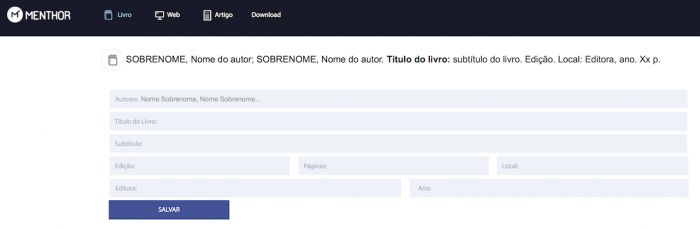
Para usá-lo basta fazer o cadastro e selecionar, na barra superior, qual o formato da sua referência: livro, site ou artigo. Agora é só preencher todos os dados necessários. No final, você pode baixar um arquivo em *.doc com todas as referências que criou para editar no Word ou Google Drive.
A única limitação do Menthor é nos formatos de referências, que incluem somente livros, sites da web e artigos, seja de revista ou site. Pelo menos, ele ainda mostra uma visualização padrão de como será criada a referência (atualizada em tempo real), para você ver como vai ficar no final.
Alternativas
A alternativa mais conhecida é o More, sigla para Mecanismo Online para Referências. O site foi criado pela Universidade Federal de Santa Catarina (UFSC) e, assim como o Menthor, é baseado na NBR 6023/2002, norma atualmente em vigor da ABNT que cria as regras para referências.
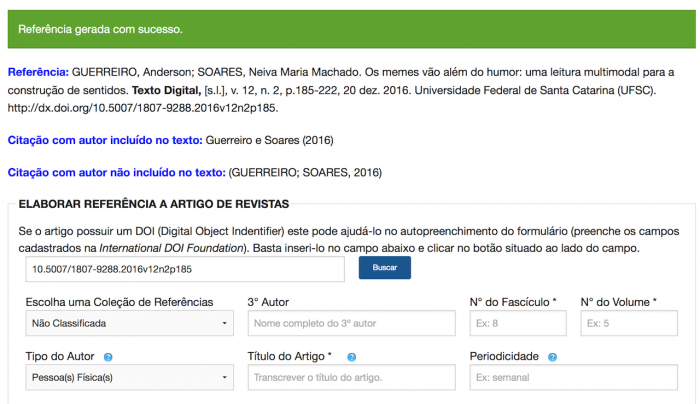
Para usar o More, é só entrar no site e selecionar o tipo de documento que você quer referenciar; há uma lista extensa, que inclui monografias, capítulos, periódicos, artigos, sites, documentos jurídicos, patentes, filmes, vídeos, slides e mais. Normalmente, os mais usados são artigos de periódico ou sites (dentro de Documentos Exclusivos em Meio Eletrônico > Homepage).
Outra parte interessante do More é que ele consegue criar a referência a partir do Digital Object Identifier (DOI), número único de diversos objetos digitais (como artigos) que armazena suas informações. Basta entrar nesta página, inserir o DOI (normalmente exibido na primeira página de um artigo) e clicar em buscar que os campos serão automaticamente preenchidos.
Depois, basta revisar as informações que você incluiu e clicar em Gerar Referência e Citações. O sistema não é perfeito (os campos são confusos e nem todos os obrigatórios são de fato obrigatórios), mas dá para usar. A parte chata é que agora que a referência foi gerada, você precisa copiar para seu documento e lembrar de formatar na fonte e espaçamento padrões.